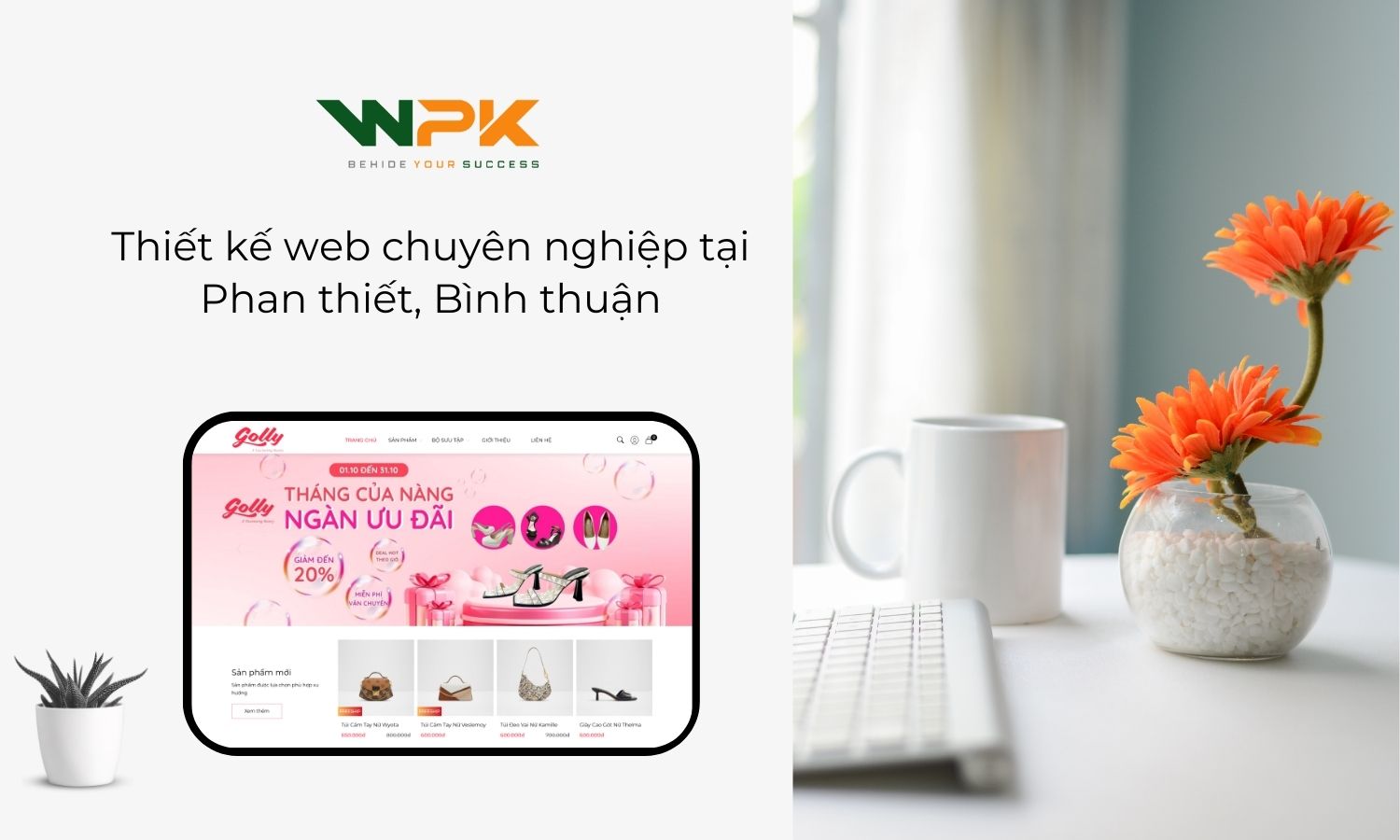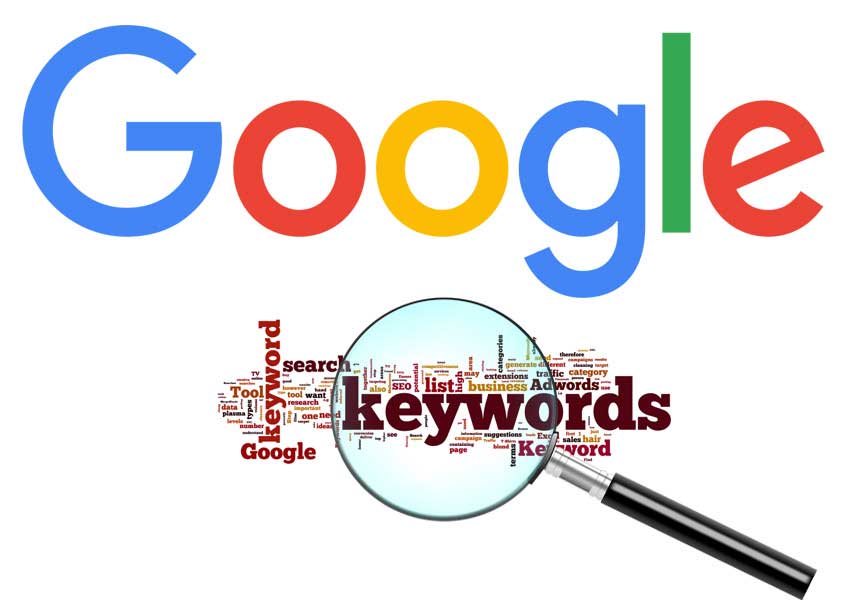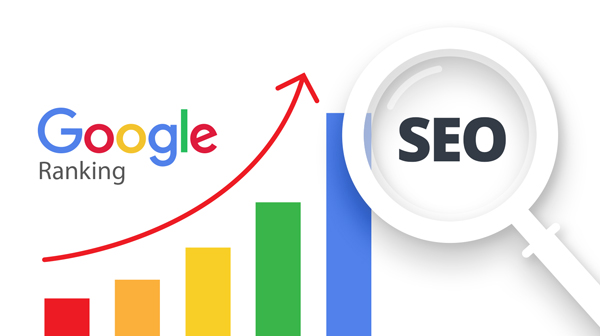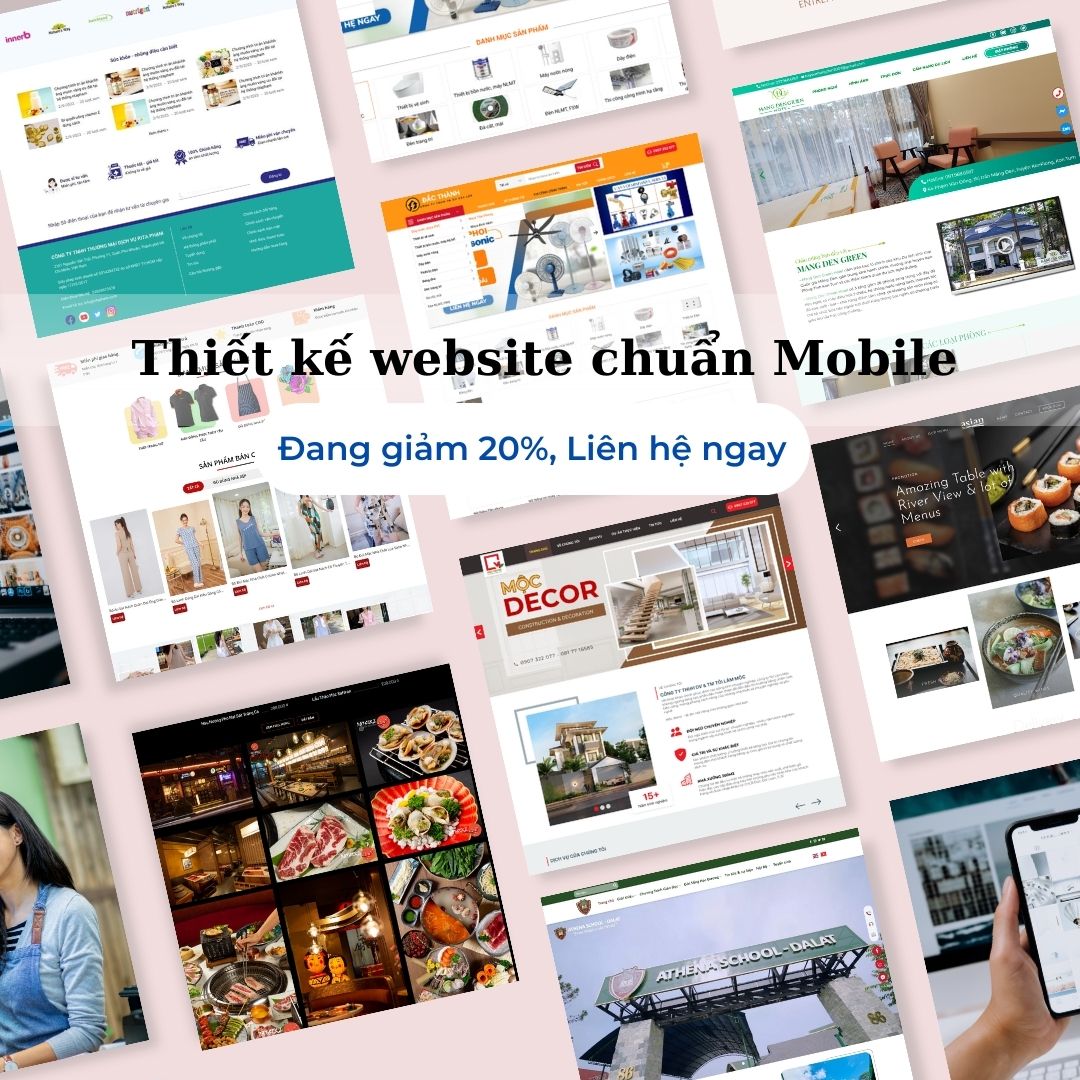Hướng dẫn thiết lập Google Analytics 4 bằng Google Tag Manager
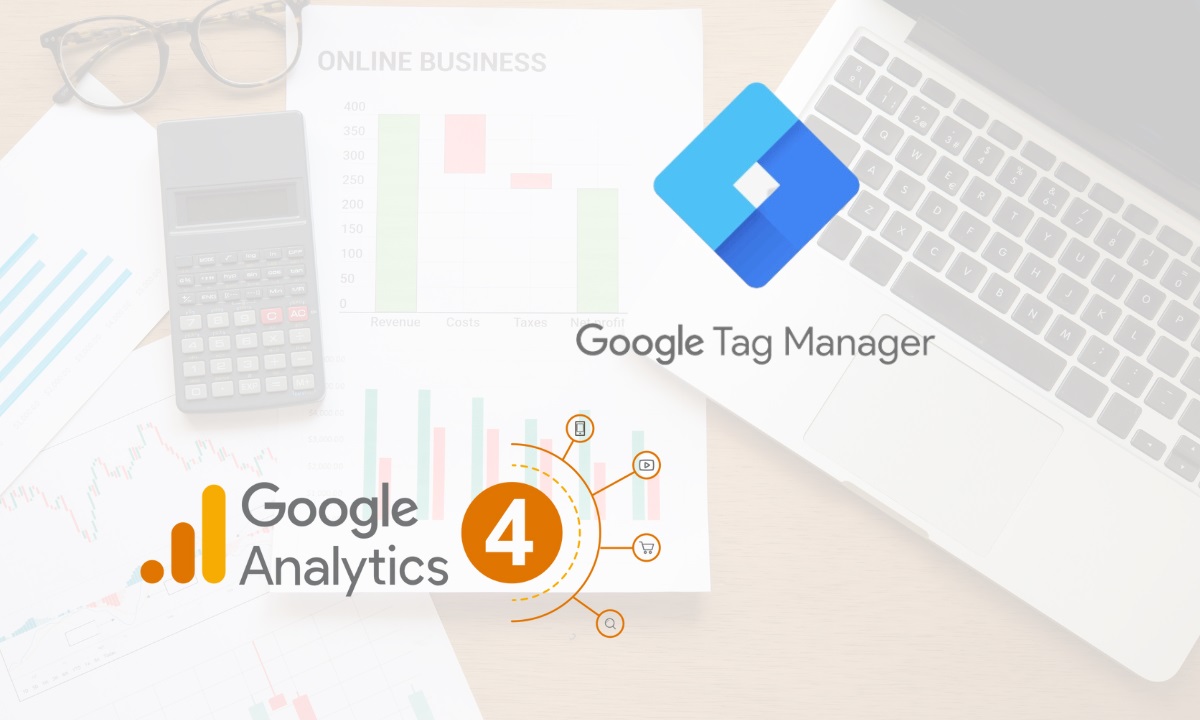
Google Analytics 4 (GA4) và Google Tag Manager (GTM) là hai công cụ không thể thiếu trong hành trang của những người làm SEO. GA4 giúp bạn theo dõi hiệu suất của trang web, còn GTM giúp quản lý các mã theo dõi một cách hiệu quả.
Tại sao bạn nên sử dụng GTM cài đặt GA4?
Google Tag Manager (GTM) là một công cụ mạnh mẽ và linh hoạt mà các nhà phân tích dữ liệu và nhà tiếp thị nên sử dụng để cài đặt Google Analytics 4 (GA4) vì các lý do sau:
1. Tăng tốc độ và hiệu quả: GTM giúp quản lý tất cả các mã theo dõi trên trang web của bạn từ một nơi duy nhất, giảm thiểu thời gian và công sức cần thiết để thay đổi mã nguồn trang web mỗi khi bạn muốn thêm hoặc loại bỏ mã theo dõi. Bạn chỉ cần cài đặt GTM một lần, sau đó có thể thêm, chỉnh sửa hoặc xóa các tag mà không cần can thiệp vào mã nguồn trang web.
2. Dễ dàng kiểm tra và gỡ lỗi: GTM có chế độ xem trước và gỡ lỗi cho phép bạn kiểm tra các thẻ trước khi triển khai chúng trên trang web thực sự. Điều này giúp bạn đảm bảo rằng các thẻ hoạt động đúng cách và không làm hỏng giao diện hoặc chức năng của trang web.
3. Phân quyền: GTM cho phép bạn phân quyền, điều này rất hữu ích khi có nhiều người quản lý trang web. Bạn có thể kiểm soát ai có quyền thêm, chỉnh sửa hoặc xóa các thẻ tag một cách dễ dàng.
4. Tích hợp nhiều công cụ phân tích: Không chỉ GA4, GTM còn tương thích với nhiều công cụ phân tích dữ liệu và quảng cáo khác như Google Ads, Facebook Pixel, Hotjar... Điều này giúp bạn dễ dàng quản lý và tối ưu hóa các công cụ này từ một nơi.
5. Sử dụng Triggers và Variables: GTM cung cấp khả năng tùy chỉnh mã theo dõi thông qua các Triggers và Variables, cho phép bạn thu thập dữ liệu chính xác và chi tiết hơn từ trang web của mình.
Vì vậy, việc sử dụng GTM để cài đặt GA4 giúp bạn có thể bổ sung linh hoạt các hoạt động theo dõi người dùng trên trang web của bạn như theo dõi lượt xem, thiết bị truy cập, vị trí, lượt click, mua hàng, theo dõi chuyển đổi, theo dõi IP người dùng...giúp nâng cao khả năng phân tích hành vi người dùng tốt hơn.
Tạo thuộc tính Google Analytics 4
Trước tiên hãy tạo thuộc tính GA4, mỗi thuộc tính tương ứng với một website của bạn. Mỗi tài khoản của bạn có thể tạo nhiều thuộc tính để quản lý trang web của mình.
1. Cách tạo thuộc tính trên tài khoản Google Analytics 4
Trước tiên, bạn cần tạo một tài khoản GA 4 mới. Đăng nhập vào Google Analytics, chọn Quản trị ở góc dưới cùng bên trái. Chọn Tạo thuộc tính
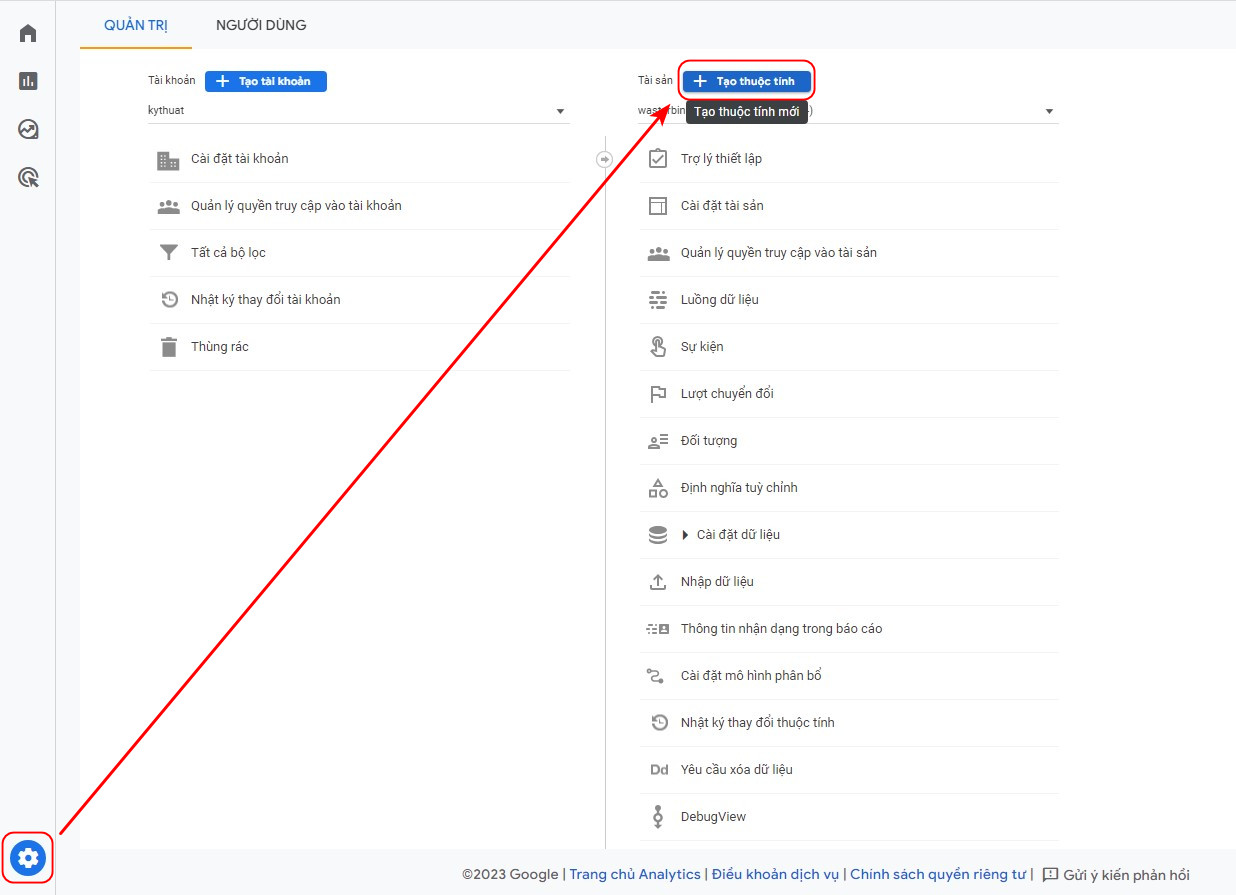
Thao tác này sẽ mở giao diện thiết lập thuộc tính GA4, trong đó bạn phải đặt tên cho thuộc tính của mình, chọn múi giờ báo cáo và chọn đơn vị tiền tệ cho doanh nghiệp của mình. Các cài đặt này có thể được thay đổi sau này.
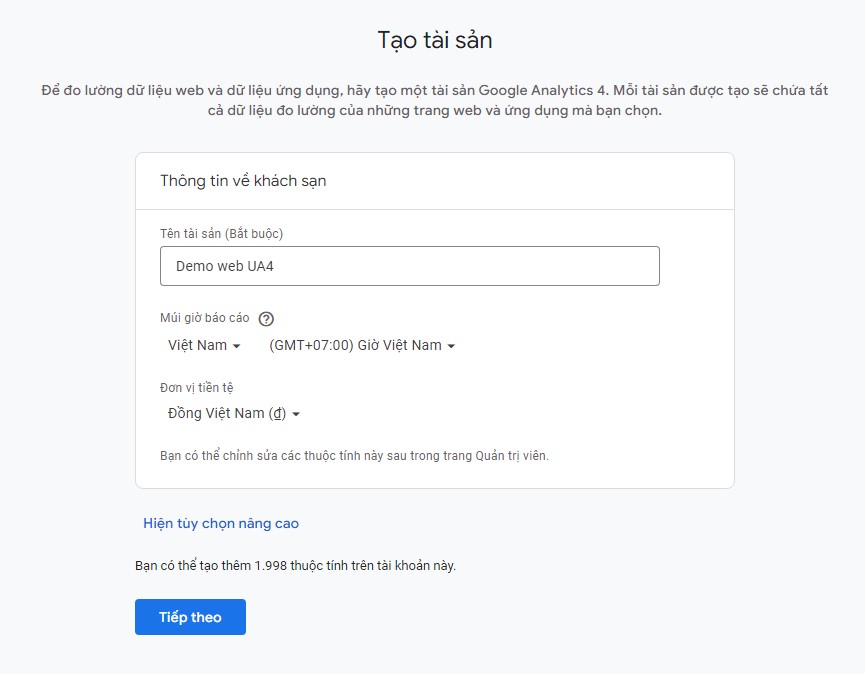
Bước tiếp theo là nơi bạn cung cấp thêm thông tin về doanh nghiệp của mình, tức là ngành, quy mô doanh nghiệp và cách bạn định sử dụng GA4 .
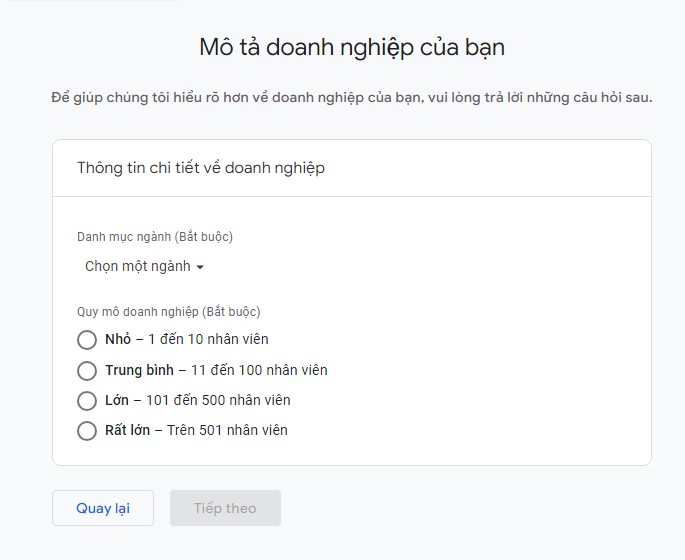

Tất cả thông tin này không bắt buộc, nhưng nó giúp Google điều chỉnh trải nghiệm của bạn bằng cách cung cấp thông tin chi tiết về điểm chuẩn có liên quan để so sánh.
2. Tạo luồng dữ liệu cho thuộc tính GA4 mới của bạn
Sau khi nhấp vào nút Tạo , màn hình của bạn sẽ hiển thị nơi bạn chọn nguồn dữ liệu của mình còn gọi là luồng dữ liệu: Web , Ứng dụng Android hoặc Ứng dụng iOS.
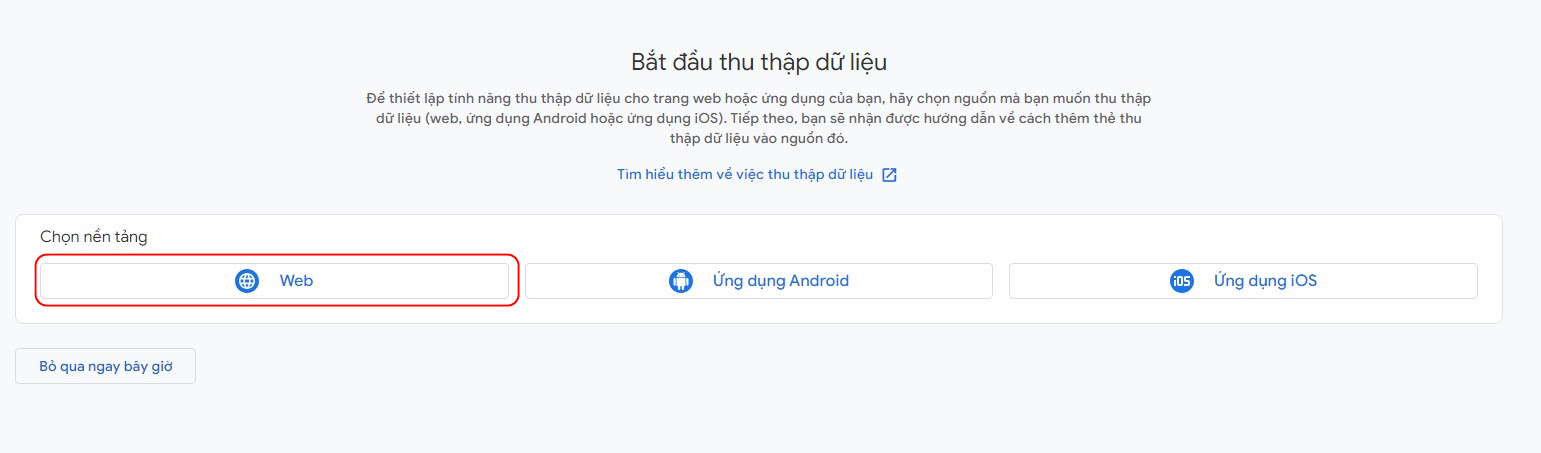
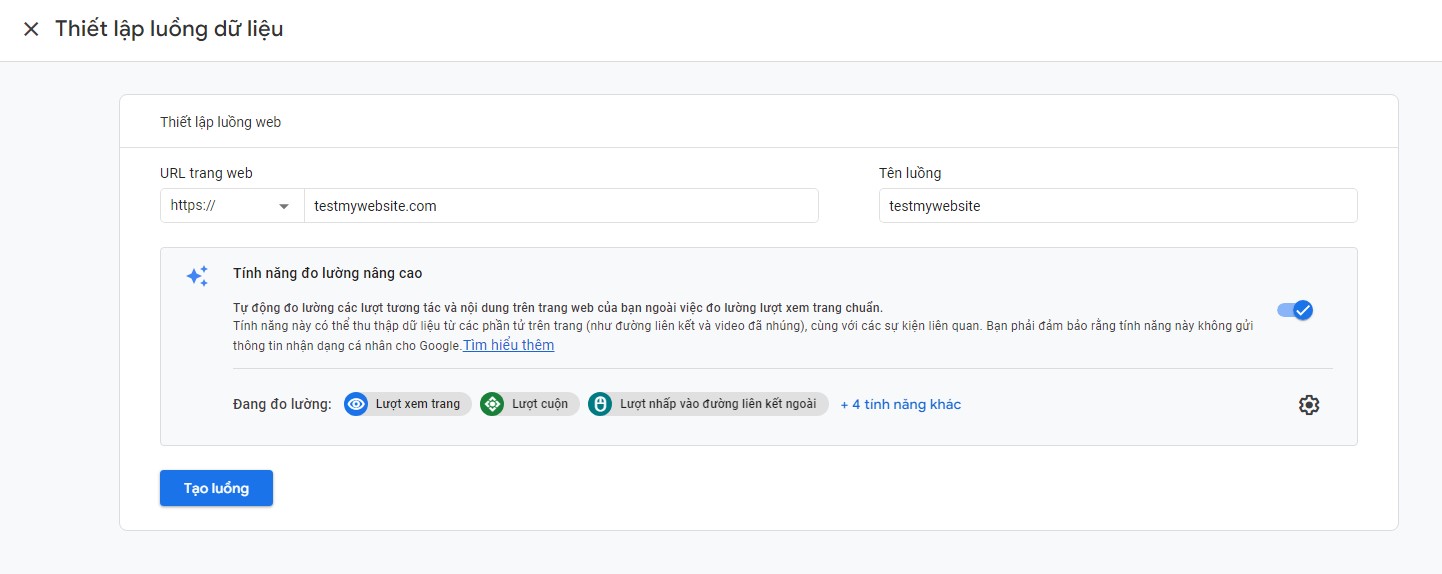
Sau khi chọn Web làm luồng dữ liệu của mình, bạn phải cung cấp một số thông tin về trang web, chủ yếu là URL và Tên Luồng, cũng như cấu hình cài đặt Đo lường nâng cao và nhấp vào nút Tạo luồng.
3. Sao chép ID đo lường từ luồng dữ liệu mới của bạn

Sau khi nhấp vào Tạo luồng, bạn sẽ thấy Mã đo lường. Sao chép mã này, sau đó hãy nhập ID đó vào Trình quản lý thẻ của Google.
Tạo tài khoản Google Tag Manager
Đầu tiên hãy truy cập vào trang Google Tag Manager để đăng ký tạo tài khoản của bạn. Bạn có thể bỏ qua phần này nếu bạn đã có tài khoản GTM hoặc vùng chứa mà bạn muốn sử dụng để cài đặt GA4.
Hãy đăng nhập vào Trình quản lý thẻ của Google và nhấp vào nút Tạo tài khoản ở bên phải.

Giao diện thiết lập tài khoản sẽ có hai phần:
1.Thiết lập tài khoản
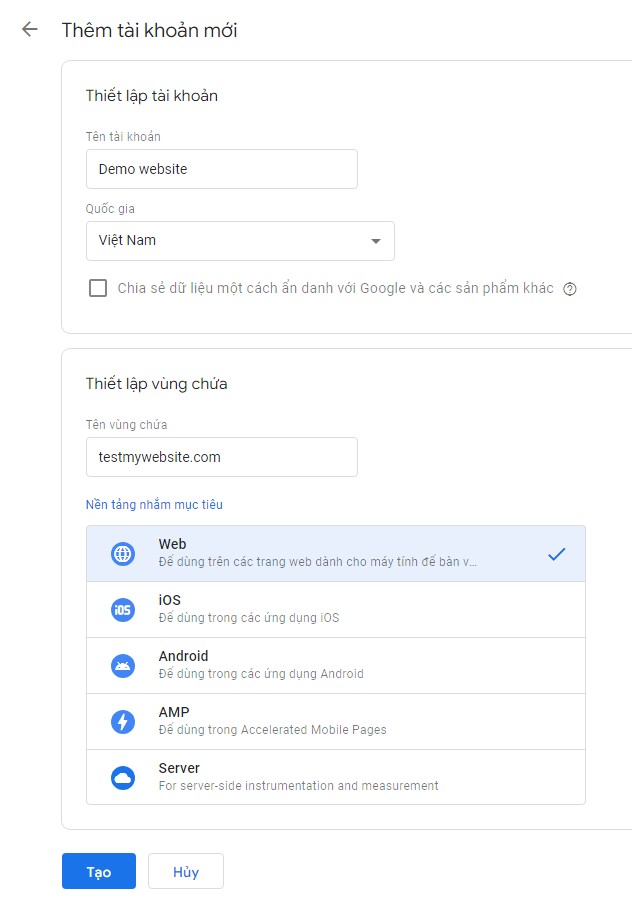
2.Sao chép mã cài đặt Google Tag Manager
Khi bạn nhấp vào nút Tạo và chấp nhận các điều khoản của thỏa thuận dịch vụ, tài khoản của bạn sẽ được tạo và bạn sẽ được cung cấp đoạn mã GTM cần được cài đặt trên trang web theo hướng dẫn như hình như bên dưới:
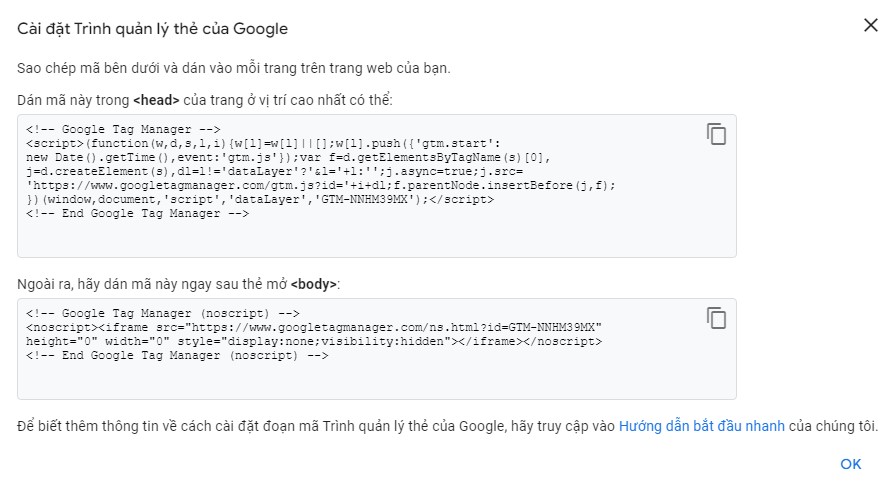
Các bước cài đặt Google Analytics 4 với Google Tag Manager
Bây giờ, thuộc tính GA4 và tài khoản GTM của bạn đã được thiết lập, hãy cài đặt Google Analytics 4 với Trình quản lý thẻ của Google. Dưới đây là các bước thiết lập:
1.Tạo thẻ Google Tag Manager
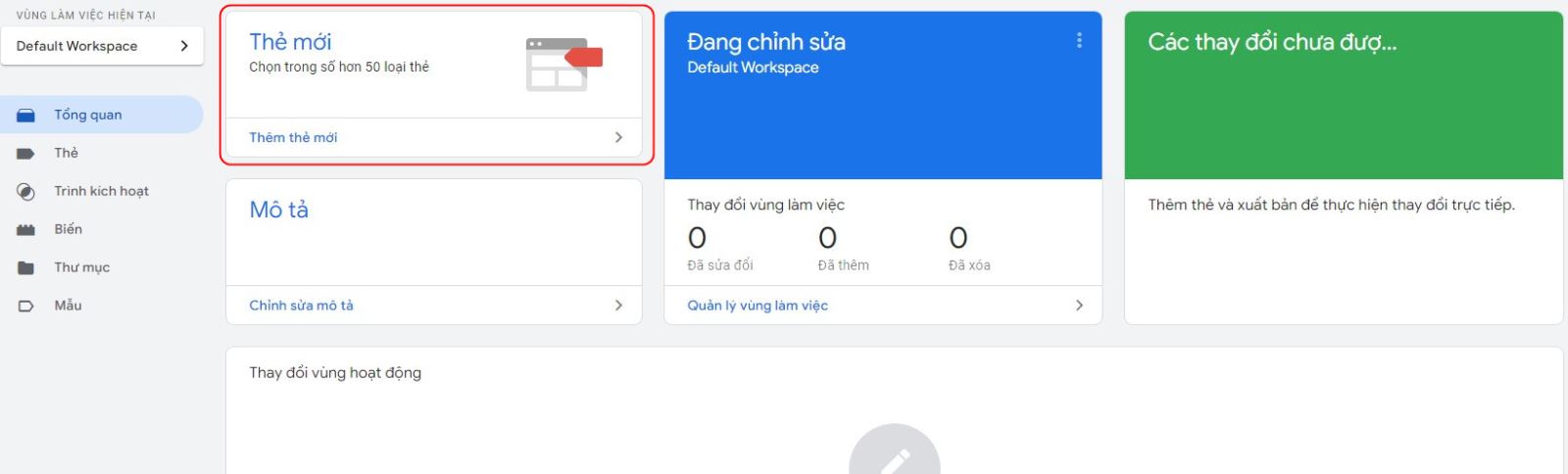
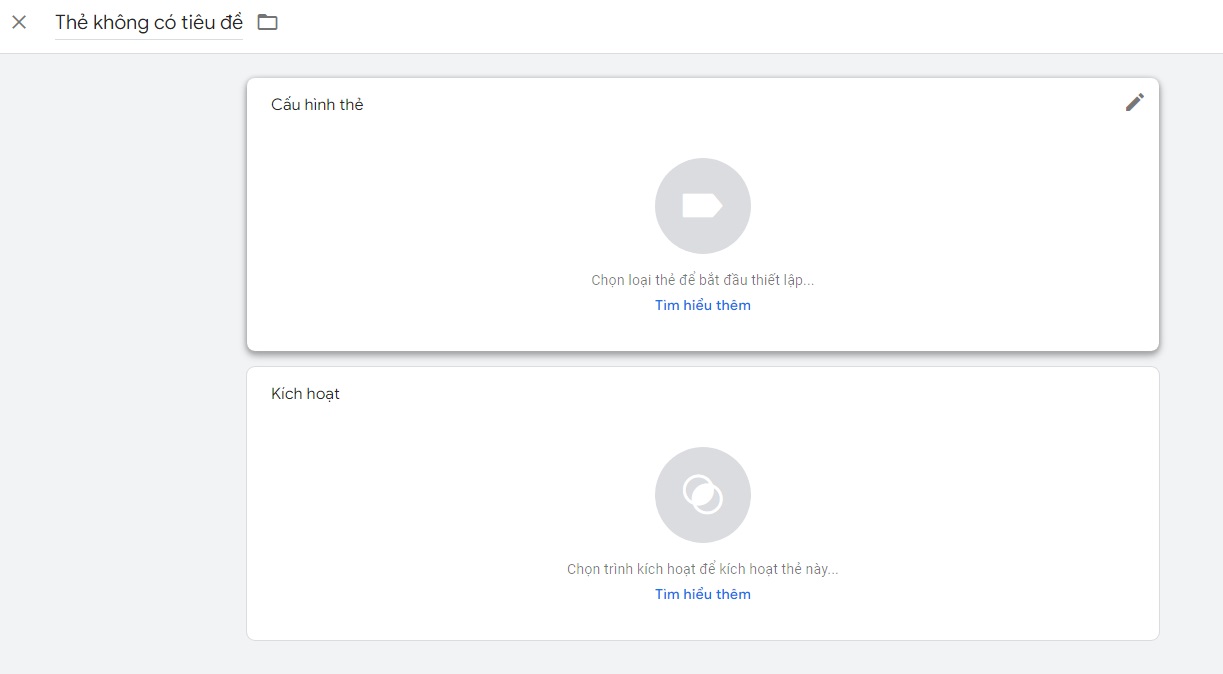
Bây giờ, bạn sẽ thấy giao diện cấu hình Thẻ nơi bạn có thể đặt tên cho thẻ, cấu hình loại thẻ và chọn trình kích hoạt.
2. Cấu hình cho thẻ
Nhấp vào phần cấu hình thẻ và chọn loại thẻ Google Analytics: Cấu hình GA4 từ danh sách.

3. Nhập mã đo lường từ GA4
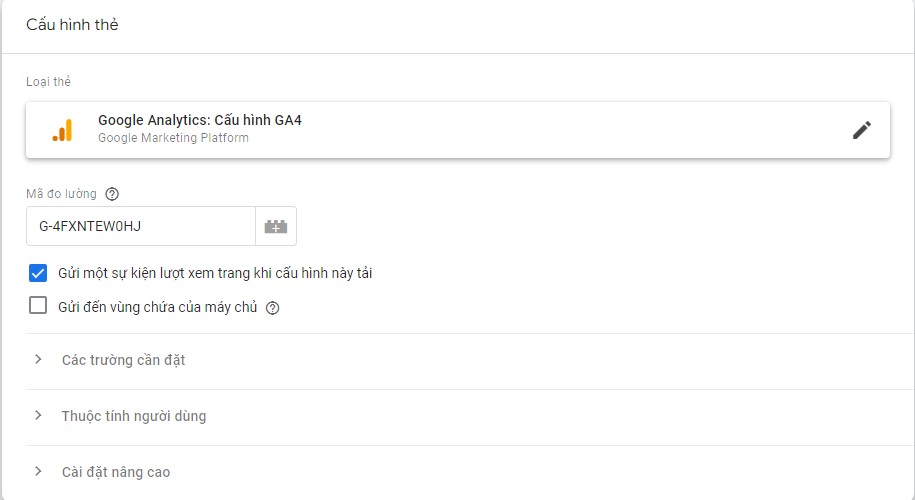
4. Chọn trình kích hoạt
Tiếp tục với chọn kích hoạt bên dưới và chọn All page, rồi Lưu.
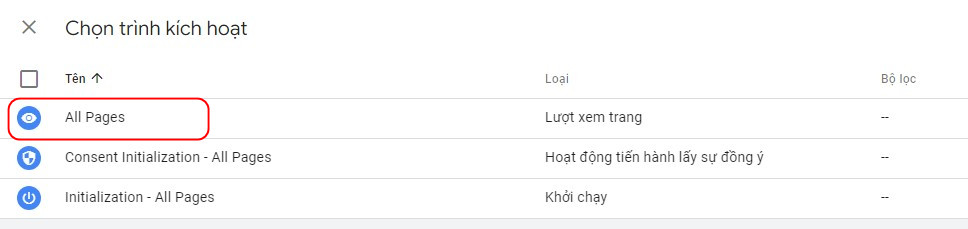

5. Xuất bản thẻ mới của bạn
Giờ đây, bạn có nhấn Gửi để thực hiện các thay đổi của mình. Khi cửa sổ Gửi thay đổi bật lên, hãy nhập tên phiên bản và mô tả để bạn tham khảo rồi nhấp vào Xuất bản.

6. Bạn sẽ thấy lưu lượng truy cập khi thử truy cập trang web như hình là thành công.
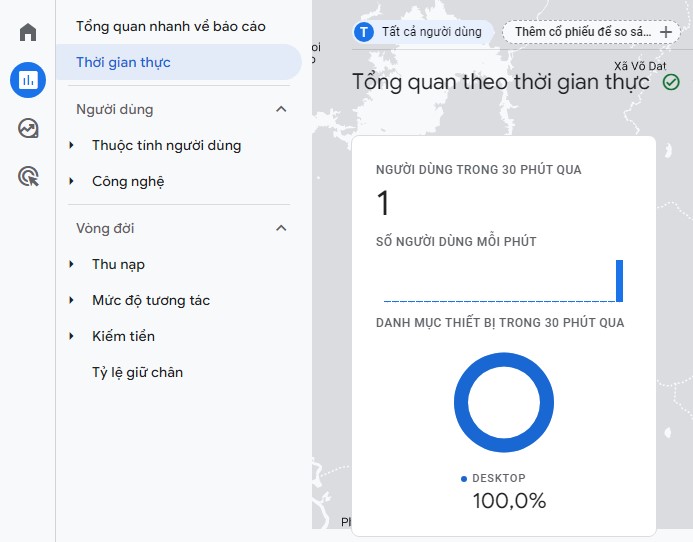
Chúc bạn cài đặt thảnh công.
Xem thêm cách tạo và chia sẻ link Google Review cho Goolge Map của bạn
Xem thêm cách theo dõi lượt gọi trên Google Analytic 4 (GA4)